- დისტანციური წვდომის სერვისის შეცდომის გამოსწორების პირველი და მარტივი გზა არის თქვენი კომპიუტერის გადატვირთვა.
- ზოგჯერ დისტანციური წვდომის სერვისის შეცდომა გამოწვეულია ქსელის გადამყვანებით და მათი ხელახალი ინსტალაცია ან განახლება მთლიანად ასწორებს შეცდომას.
- Windows სერვერი არის RAS-ის მთავარი მოთამაშე, ამიტომ აუცილებელია მისი განახლება გამოყენებამდე.

Xდააინსტალირეთ ჩამოტვირთვის ფაილზე დაწკაპუნებით
ეს პროგრამა გამოასწორებს კომპიუტერის გავრცელებულ შეცდომებს, დაგიცავს ფაილის დაკარგვისგან, მავნე პროგრამებისგან, ტექნიკის უკმარისობისგან და ოპტიმიზაციას გაუწევს თქვენს კომპიუტერს მაქსიმალური მუშაობისთვის. მოაგვარეთ კომპიუტერის პრობლემები და წაშალეთ ვირუსები ახლა 3 მარტივი ნაბიჯით:
- ჩამოტვირთეთ Restoro PC Repair Tool რომელიც მოყვება დაპატენტებულ ტექნოლოგიებს (ხელმისაწვდომია პატენტი აქ).
- დააწკაპუნეთ სკანირების დაწყება იპოვონ Windows-ის პრობლემები, რამაც შეიძლება გამოიწვიოს კომპიუტერის პრობლემები.
- დააწკაპუნეთ შეკეთება ყველა პრობლემების გადასაჭრელად, რომლებიც გავლენას ახდენს თქვენი კომპიუტერის უსაფრთხოებასა და მუშაობაზე
- Restoro ჩამოტვირთულია 0 მკითხველი ამ თვეში.
დისტანციური წვდომის სერვერი (RAS) არის სერვერის ტიპი, რომელიც უზრუნველყოფს სერვისების კომპლექტს დაკავშირებულ მომხმარებლებს ქსელში ან ინტერნეტში, მაგრამ მომხმარებლებს შეიძლება დროდადრო შეექმნათ Windows დისტანციური წვდომის სერვისის შეცდომები დრო.
ეს სერვისი ფუნქციონირებს როგორც დისტანციური კარიბჭე ან ცენტრალური სერვერი, რომელიც აკავშირებს დისტანციურ მომხმარებლებს კომპანიის შიდა ლოკალურ ქსელთან (LAN).
RAS შედგება სპეციალიზებული სერვერის პროგრამული უზრუნველყოფისგან, რომელიც გამოიყენება დისტანციური კომუნიკაციისთვის. ეს პროგრამა გამიზნულია ავთენტიფიკაციის, კავშირისა და რესურსებზე წვდომის სერვისების უზრუნველსაყოფად იმ მომხმარებლებისთვის, რომლებიც დაკავშირებულია.
RAS-თან დაკავშირების შემდეგ მომხმარებელს შეუძლია წვდომა მის მონაცემებზე, სამუშაო მაგიდაზე, აპლიკაციებზე, ბეჭდვასა და სხვა მხარდაჭერილ სერვისებზე.
რა განსხვავებაა RAS და VPN სერვერებს შორის?
მონაცემები ავთენტიფიცირებული და დაშიფრულია, როდესაც ისინი იგზავნება VPN-ით. არ არსებობს ავთენტიფიკაცია ან დაშიფრული უსაფრთხოების ელემენტები, როდესაც მონაცემები იგზავნება RAS-ის მეშვეობით.
მიუხედავად იმისა, რომ RAS-მა გადამწყვეტი როლი შეასრულა დისტანციურ კლიენტებს ინტერნეტთან დაკავშირების საშუალებას მისცემს, პრიორიტეტები შეიცვალა.
RAS Gateway არის როუტერი და კარიბჭე, რომელიც ხელმისაწვდომია ნებისმიერი ინტერნეტ სერვისის პროვაიდერისგან, როგორც ერთი მოიჯარის, ისე მრავალბინიანი რეჟიმით.
ნებისმიერი ზომის ორგანიზაციებს შეუძლიათ ისარგებლონ კარიბჭის განლაგებით გარედან, ან როგორც DirectAccess სერვერი ინტერნეტთან დაკავშირებულ სამუშაო ადგილებზე, როდესაც კონფიგურირებულია როგორც ერთი მოიჯარე.
ახლა, როდესაც ჩვენ სრულად ვიცით RAS და გვესმის მისი განსხვავებები VPN, შეგვიძლია გადავიდეთ კითხვაზე, თუ რა შეგვიძლია გავაკეთოთ, თუ სერვისის გამოყენებისას Windows-ზე დისტანციური წვდომის შეცდომას შევხვდებით?
სწრაფი რჩევა:
არსებობს გამოსავალი, რომელიც შეგიძლიათ გამოიყენოთ დისტანციური წვდომის სერვისთან დასაკავშირებლად და კავშირის შეცდომების თავიდან ასაცილებლად.
გამოყოფილი პროგრამული უზრუნველყოფის გამოყენება, როგორიცაა RAS პარალელები, თქვენ სწრაფად შეხვალთ თქვენს კომპიუტერზე, სადაც არ უნდა იყოთ, დაუკავშირდებით ვირტუალურ აპლიკაციებსა და ვირტუალურ სამუშაო მაგიდას.
ამიტომ, შეგიძლიათ დისტანციურად იმუშაოთ და გააუმჯობესოთ თქვენი მონაცემთა უსაფრთხოება ბიზნეს მონაცემთა ბაზების ცენტრალიზებითა და მონიტორინგით, რათა თავიდან აიცილოთ ინფორმაციის დარღვევა.
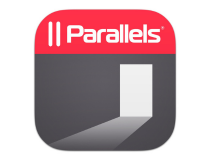
პარალელები RAS
გვერდის ავლით დისტანციური წვდომის სერვისის შეცდომებს და მყისიერად დაუკავშირდით საკუთარ კომპიუტერს და აპლიკაციებს.
როგორ გამოვასწორო დისტანციური წვდომის სერვისის შეცდომა?
1. გადატვირთეთ კომპიუტერი
ელექტრული აღჭურვილობის, მათ შორის კომპიუტერების გადატვირთვა, ნებისმიერი პრობლემის მოგვარების უმარტივესი მეთოდია.
იფიქრეთ მის გადატვირთვაზე, რათა ნახოთ, გამოსწორდა თუ არა დისტანციური წვდომის სერვისის შეცდომა უფრო რთულ გადაწყვეტილებებზე გადასვლამდე.
2. Windows სერვერის განახლება
- პირველი, დააწკაპუნეთ Windows ლოგო.
- ამის შემდეგ აკრიფეთ განახლება და დააწკაპუნეთ Შეამოწმოთ განახლებები ვარიანტი.
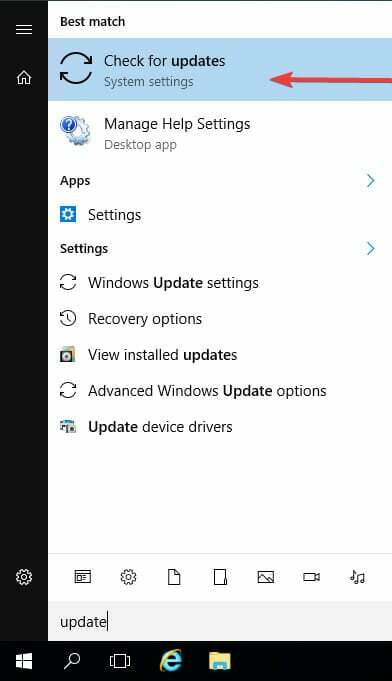
- ბოლოს აირჩიეთ დააინსტალირეთ ახლა ვარიანტი.
სანამ რაიმეს გააკეთებთ, შეამოწმეთ არის თუ არა ახალი განახლებები ხელმისაწვდომი Windows სერვერისთვის.
თუ არის Windows სერვერის განახლება, განაახლეთ სერვისი და გადატვირთეთ კომპიუტერი. თუ Windows დისტანციური წვდომის სერვისის შეცდომა არ მოგვარდა, შეასრულეთ შემდეგი გადაწყვეტილებები.
- 4 რჩევა, თუ დისტანციური დესკტოპის კარიბჭის სერვერი დროებით მიუწვდომელია
- შესწორება: Hypervisor არ მუშაობს Windows 10/11-ზე [სრული სახელმძღვანელო]
3. ხელახლა დააინსტალირეთ ქსელის ადაპტერები
- ძიება Მოწყობილობის მენეჯერი Windows-ის საძიებო ზოლში და დააჭირეთ შედი.
- Ვეძებოთ ქსელის გადამყვანები.
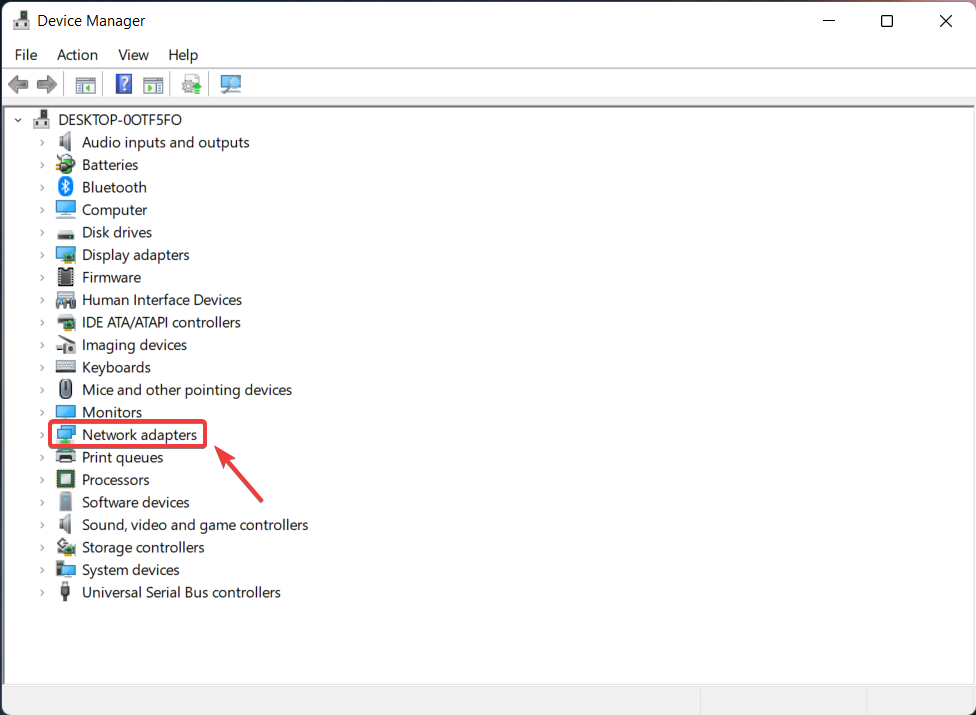
- ამის შემდეგ, წაშალეთ WAN მინიპორტი (IP) და WAN Miniport (PPTP) მოწყობილობები.
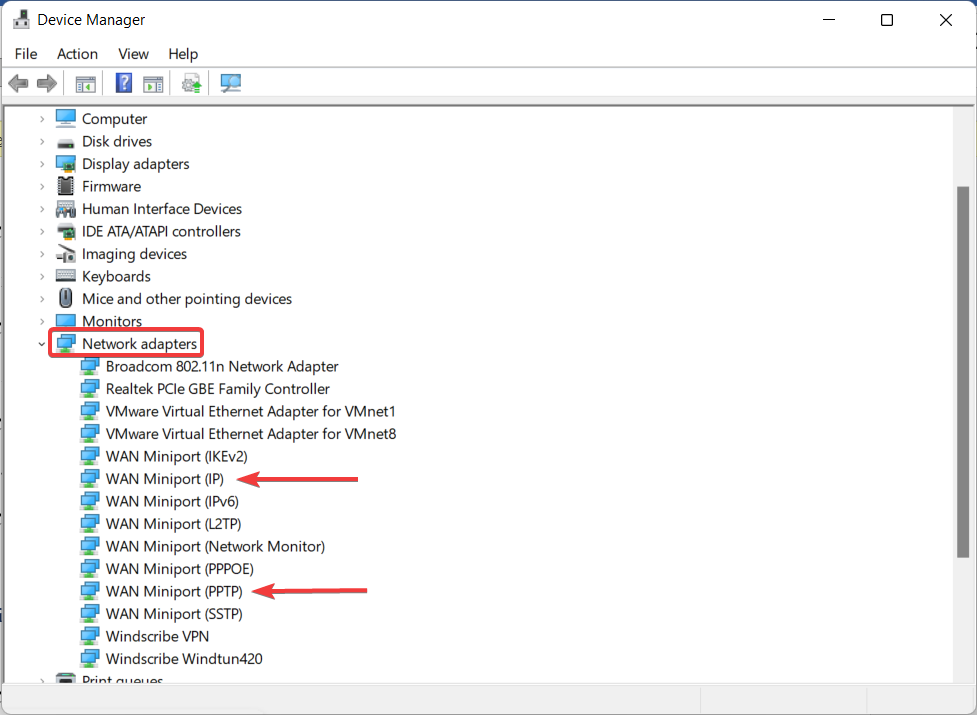
- მათი ხელახლა ინსტალაციისთვის დააწკაპუნეთ სკანირება ტექნიკის ცვლილებებისთვის ხატი.
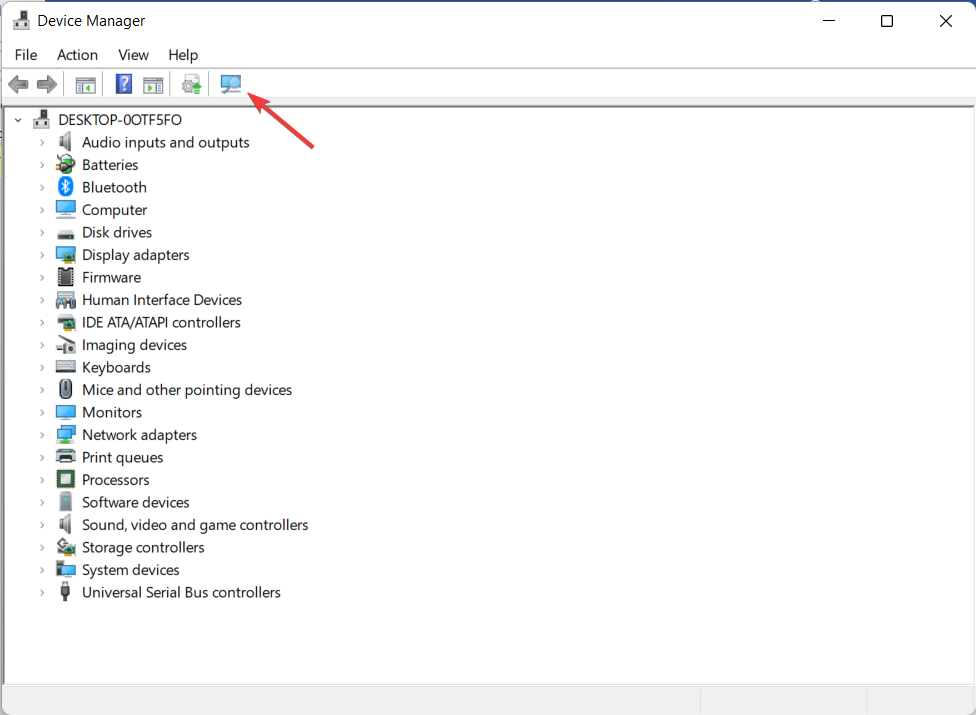
- ხელახლა სცადეთ RAS-ის გამოყენება.
4. ხელახლა დააინსტალირეთ NetExtender
- დააწკაპუნეთ Windows ლოგო, ტიპი პროგრამების დამატება ან წაშლადა დაარტყა შედი.
- იპოვე NetExtenderდა წაშალეთ იგი.
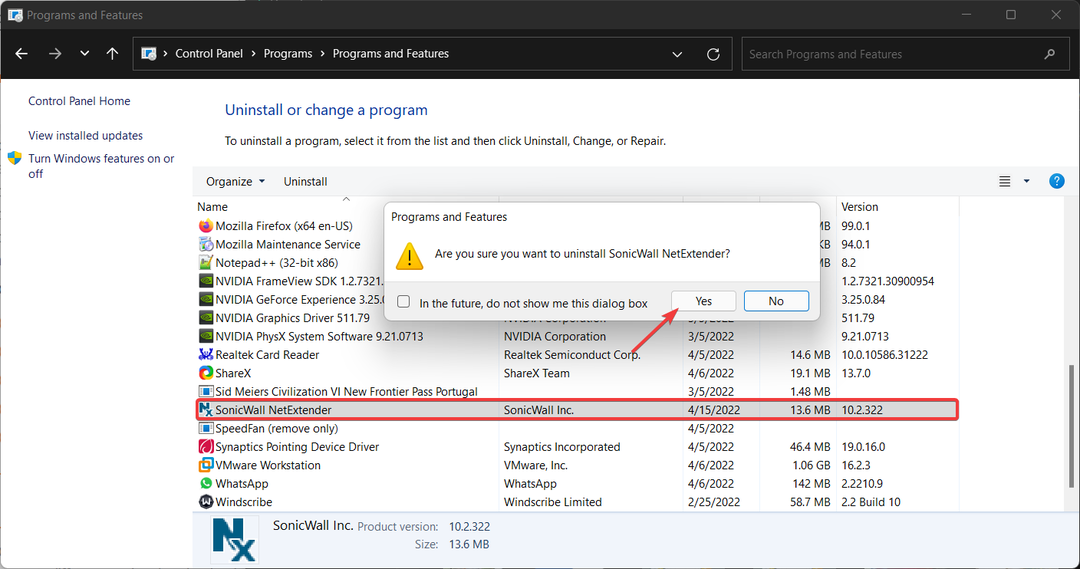
- გადატვირთეთ თქვენი სისტემა.
- ამის შემდეგ, ხელახლა დააინსტალირეთ NetExtender.
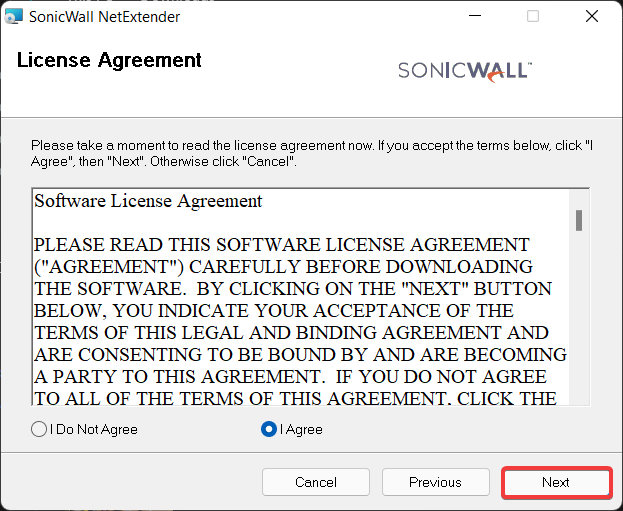
- ხელახლა გადატვირთეთ სისტემა და დააკავშირეთ.
კომპიუტერის დისტანციური წვდომა მოითხოვს კარგ ინტერნეტ კავშირს. თქვენ ასევე დაგჭირდებათ პროგრამული უზრუნველყოფის გააქტიურება ან ინსტალაცია მოწყობილობაზე, რომელზეც გსურთ წვდომა, ისევე როგორც მოწყობილობაზე ან მოწყობილობებზე, რომელთა გამოყენებაც გსურთ ამ წვდომის მისაღებად.
RAS მხარს უჭერს სხვადასხვა ქსელის პროტოკოლებს, მათ შორის TCP/IP, IPX და NBF. არ არის საჭირო Windows NT-ის დაყენება კლიენტზე.
თუმცა, კლიენტის ვერსიები ხელმისაწვდომია Windows-ის სხვადასხვა ოპერაციული სისტემებისთვის.
გარდა ამისა, Windows Remote Access Service საშუალებას აძლევს მომხმარებლებს დაუკავშირდნენ NT-ზე დაფუძნებულ LAN-ს მოდემის, X.25 კავშირის ან WAN ბმულის საშუალებით.
თუ სერვერზე დისტანციური წვდომა არ არის ჩართული, უბრალოდ მიჰყევით ჩვენს სტატიაში მითითებულ ნაბიჯებს.
შეგვატყობინეთ კომენტარებში, იმუშავა თუ არა ზემოხსენებულმა გადაწყვეტამ, ან თუ გაქვთ რაიმე სხვა შემოთავაზება მათთვის, ვისაც აქვს Windows დისტანციური წვდომის სერვისის შეცდომები.
 ჯერ კიდევ გაქვთ პრობლემები?გაასწორეთ ისინი ამ ხელსაწყოთი:
ჯერ კიდევ გაქვთ პრობლემები?გაასწორეთ ისინი ამ ხელსაწყოთი:
- ჩამოტვირთეთ ეს PC Repair Tool შესანიშნავად შეფასდა TrustPilot.com-ზე (ჩამოტვირთვა იწყება ამ გვერდზე).
- დააწკაპუნეთ სკანირების დაწყება იპოვონ Windows-ის პრობლემები, რამაც შეიძლება გამოიწვიოს კომპიუტერის პრობლემები.
- დააწკაპუნეთ შეკეთება ყველა დაპატენტებულ ტექნოლოგიებთან დაკავშირებული პრობლემების გადასაჭრელად (ექსკლუზიური ფასდაკლება ჩვენი მკითხველებისთვის).
Restoro ჩამოტვირთულია 0 მკითხველი ამ თვეში.


